期中、期末学生成绩测试录入流程
学生成绩管理系统数据流程图及数据字典

学生成绩管理系统数据流程图及数据字典标题:学生成绩管理系统数据流程图及数据字典引言概述:学生成绩管理系统是学校管理学生成绩的重要工具,通过数据流程图和数据字典可以清晰地展示系统的数据流动和数据结构。
本文将详细介绍学生成绩管理系统的数据流程图及数据字典,帮助读者更好地理解系统的运作机制。
一、数据流程图1.1 学生成绩录入流程- 学生填写成绩单- 教师审核成绩单- 教务处录入成绩数据1.2 学生成绩查询流程- 学生登录系统- 查询成绩- 系统显示成绩信息1.3 学生成绩统计流程- 系统自动统计成绩数据- 生成各种统计报表- 教师和学生查看统计结果二、数据字典2.1 学生信息表- 学生ID- 姓名- 年级- 班级2.2 课程信息表- 课程ID- 课程名称- 学分- 授课教师2.3 成绩信息表- 成绩ID- 学生ID- 课程ID- 成绩三、数据流程图与数据字典的关系3.1 数据流程图与数据字典的对应关系- 数据流程图中的每个流程都对应着数据字典中的数据表- 数据流程图中的数据流动路径可以通过数据字典中的数据表字段进行解释3.2 数据字典的作用- 数据字典定义了系统中所有的数据表及其字段- 数据字典为系统开发和维护提供了清晰的数据结构参考3.3 数据流程图与数据字典的维护- 随着系统的升级和改进,数据流程图和数据字典需要及时更新- 数据流程图和数据字典的一致性对系统的稳定性和可维护性至关重要四、数据流程图及数据字典的优势4.1 提高数据管理效率- 数据流程图和数据字典清晰地展示了系统中数据的流动和结构,有助于提高数据管理的效率4.2 降低系统开发成本- 数据流程图和数据字典为系统开发提供了详细的数据结构和流程设计,有助于降低系统开发成本4.3 提升系统稳定性- 数据流程图和数据字典的准确性和完整性保证了系统的稳定性和可靠性五、总结通过学生成绩管理系统数据流程图及数据字典的详细介绍,我们可以更好地理解系统的数据流动和结构,为系统的开发、维护和升级提供了重要参考。
学生成绩管理系统数据流程图及数据字典
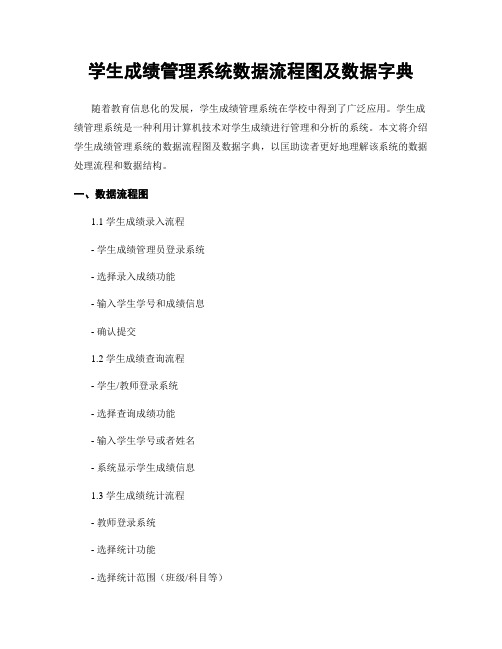
学生成绩管理系统数据流程图及数据字典随着教育信息化的发展,学生成绩管理系统在学校中得到了广泛应用。
学生成绩管理系统是一种利用计算机技术对学生成绩进行管理和分析的系统。
本文将介绍学生成绩管理系统的数据流程图及数据字典,以匡助读者更好地理解该系统的数据处理流程和数据结构。
一、数据流程图1.1 学生成绩录入流程- 学生成绩管理员登录系统- 选择录入成绩功能- 输入学生学号和成绩信息- 确认提交1.2 学生成绩查询流程- 学生/教师登录系统- 选择查询成绩功能- 输入学生学号或者姓名- 系统显示学生成绩信息1.3 学生成绩统计流程- 教师登录系统- 选择统计功能- 选择统计范围(班级/科目等)- 系统生成成绩统计报表二、数据字典2.1 学生信息表(Student)- 字段:学号(ID)、姓名(Name)、性别(Gender)、班级(Class)- 主键:学号(ID)2.2 成绩信息表(Score)- 字段:学号(ID)、科目(Subject)、成绩(Grade)- 主键:学号(ID)、科目(Subject)- 外键:学号(ID)参考学生信息表2.3 教师信息表(Teacher)- 字段:工号(ID)、姓名(Name)、科目(Subject)- 主键:工号(ID)三、数据处理流程3.1 学生成绩录入流程- 学生成绩管理员登录系统后,通过录入成绩功能将学生成绩信息存储到成绩信息表中。
- 系统会进行数据验证,确保输入的学号和科目存在且成绩符合规定范围。
- 成绩信息成功录入后,系统会生成相应的操作日志记录。
3.2 学生成绩查询流程- 学生/教师登录系统后,通过查询成绩功能可以根据学号或者姓名查看学生成绩信息。
- 系统会根据输入的条件在成绩信息表中进行查询,并将查询结果显示给用户。
- 查询结果包括学号、姓名、科目、成绩等信息,方便用户了解学生成绩情况。
3.3 学生成绩统计流程- 教师登录系统后,通过统计功能可以选择不同的统计范围进行成绩统计。
期中期末学生成绩测试录入流程
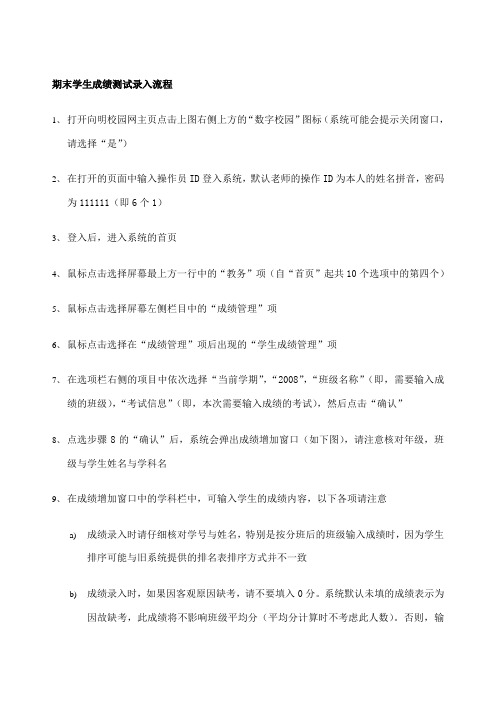
期末学生成绩测试录入流程1、打开向明校园网主页点击上图右侧上方的“数字校园”图标(系统可能会提示关闭窗口,请选择“是”)2、在打开的页面中输入操作员ID登入系统,默认老师的操作ID为本人的姓名拼音,密码为111111(即6个1)3、登入后,进入系统的首页4、鼠标点击选择屏幕最上方一行中的“教务”项(自“首页”起共10个选项中的第四个)5、鼠标点击选择屏幕左侧栏目中的“成绩管理”项6、鼠标点击选择在“成绩管理”项后出现的“学生成绩管理”项7、在选项栏右侧的项目中依次选择“当前学期”,“2008”,“班级名称”(即,需要输入成绩的班级),“考试信息”(即,本次需要输入成绩的考试),然后点击“确认”8、点选步骤8的“确认”后,系统会弹出成绩增加窗口(如下图),请注意核对年级,班级与学生姓名与学科名9、在成绩增加窗口中的学科栏中,可输入学生的成绩内容,以下各项请注意a)成绩录入时请仔细核对学号与姓名,特别是按分班后的班级输入成绩时,因为学生排序可能与旧系统提供的排名表排序方式并不一致b)成绩录入时,如果因客观原因缺考,请不要填入0分。
系统默认未填的成绩表示为因故缺考,此成绩将不影响班级平均分(平均分计算时不考虑此人数)。
否则,输入0分将影响班级平均分。
c)输入完毕后请先对成绩作一下核对,有错的成绩可进行修改,之后点选下方的“保存”按钮保存成绩(保存后成绩将无法自行修改)10、输入完成的成绩,经教务部门审核认可后,会自动进行计算排序的工作11、输入并保存后的成绩,可以点选“班级成绩查看”进行查阅(因增加了年级排名的功能,查阅时只能选择年级一并查询)12、*成绩输入后,教务部门审核前,如发现登分错误,任课老师可向教研组长提出改分申请,经教研组长确认后,由教务部门成绩专管老师统一修改。
(此流程通过行政流程操作,不包括在成绩录入流程中)如在操作中仍有疑问,我们将有专门人员接受随时各位老师的反馈。
欢迎使用下列联系方式:上海汇星电脑网络工程有限公司咨询人员:汪永豪Msn:手机:。
成绩录入与核对的详细流程

成绩录入与核对的详细流程成绩录入与核对是学校管理中至关重要的一环。
它确保了学生的学业成绩准确无误地记录下来,为教师和学校提供了有效的数据分析和决策依据。
下面将介绍成绩录入与核对的详细流程,确保数据的准确性和真实性。
1. 数据准备:在开始录入成绩之前,需要准备好相关的数据。
通常,这些数据包括学生的姓名、学号、科目、考试成绩等。
2. 确认数据来源:在录入成绩之前,教师或管理员需要确认数据的来源。
这可以通过收集学生的试卷、在线考试系统的数据或其他渠道获得。
3. 登录成绩录入系统:使用学校所提供的成绩录入系统,教师或管理员需要登录到系统中。
4. 选择班级和科目:根据需要录入的成绩,选择相应的班级和科目。
这有助于确保成绩被分配到正确的班级和科目中。
5. 录入成绩:在系统中选择学生,并录入其对应的考试成绩。
确保录入的数据准确无误,避免输入错误。
6. 核对数据:录入完成后,系统通常会提供一个核对界面。
在这个界面上,教师或管理员需要仔细核对每个学生的成绩是否正确。
7. 修正错误数据:如果出现错误的成绩录入,教师或管理员需要及时修正。
这可以通过重新录入正确的成绩或修改错误的数据来完成。
8. 存储和备份数据:完成成绩录入后,系统会自动保存成绩数据。
为了确保数据的安全性,学校通常会定期备份数据,以防止数据丢失或损坏。
9. 提供成绩查询服务:录入和核对完成后,学校可以通过在线成绩查询系统提供成绩查询服务。
学生和家长可以通过登录相应的系统查询学生成绩。
10. 数据分析与应用:完成成绩录入与核对后,学校可以使用成绩数据进行各种数据分析,如年级、班级、学科的平均成绩统计,以及成绩趋势分析等。
这些分析可以为学校提供有效的决策支持和教学改进的方向。
以上是成绩录入与核对的详细流程。
通过严谨的操作和准确的数据录入,确保成绩数据的真实性和准确性,为学校管理和决策提供有力支持。
成绩录入系统操作流程
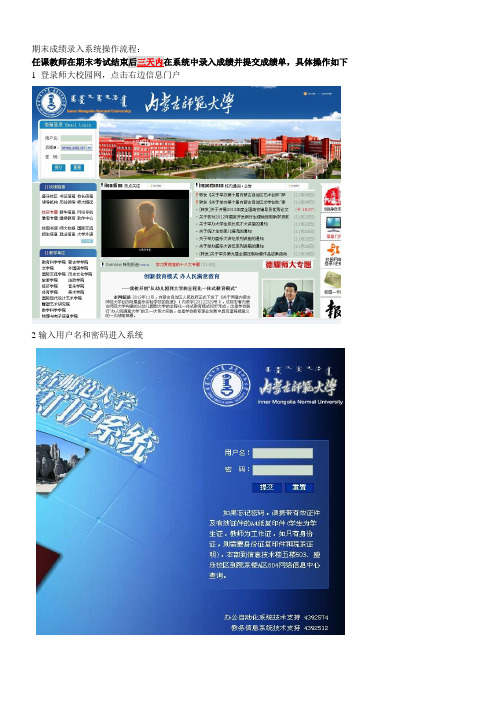
期末成绩录入系统操作流程:任课教师在期末考试结束后三天内在系统中录入成绩并提交成绩单,具体操作如下1 登录师大校园网,点击右边信息门户2输入用户名和密码进入系统3点击左边“本科生教务系统”进入“成绩录入“4 成绩录入有三个选项:”成绩系数录入”“成绩录入”“补考成绩录入”。
成绩系数录入是指每学期期末成绩的系数,在每学期的第一次期末成绩录入时,先进行成绩系数的录入。
点击成绩系数录入,选择要录入的学期,一般默认为课程所开学期。
确认学期后,选择要录入的课程。
点击“录入成绩系数”栏对应课程的“修改”5 进入修改页面,总成绩一栏根据课程性质,选择课堂成绩,或者课堂成绩+实践成绩,或再加实验成绩。
一般本学院课程不涉及实践成绩和实验成绩。
因此总成绩中的课堂成绩输入“1”,下面的课堂成绩一栏中根据课程负责人或教研室主任的要求填入系数。
比如,课堂成绩=平时成绩+期中成绩+期末成绩平时成绩占20%,期中成绩占20%,期末成绩占60%,那么平时成绩输入0.2 期中成绩输入0.2 期末成绩输入0.6 。
如果课堂成绩是平时成绩+期末成绩那么中间的2期中成绩不用填写。
三个栏中系数总和为1 ,不能大于或小于1.完成系数录入后点击右上角保存6 再次点击信息门户中左栏中“成绩录入”,进入成绩录入,确认所在学期,选择要录入的课程,点击“录入成绩”中的修改,进入成绩录入界面以上为成绩录入界面,。
根据成绩系数录入情况,学要填写学生的平时成绩,期中成绩,期末成绩中的两项或三项。
“课堂成绩”“总成绩”是系统自动生成,不用填写。
填写完所有学生的成绩之后切记不要点击“提交”。
成绩一旦提交,不得做任何修改。
因此请先点击“暂存”。
之后系统自动刷新,教师可以在这时查看学生的总成绩,如果学生成绩需要修改,请再次填写学生的各项成绩。
7.关于“未通过原因”一栏未通过原因针对没有考试成绩的学生而不是总成绩低于60分的学生。
未通过原因包括:申请缓考,作弊,旷考,缺考,违纪,取消资格6项。
关于成绩录入教务管理系统流程与常见问题解答

关于成绩录入教务管理系统流程与常见问题解答一、末考成绩录入流程登陆教务管理系统(任课教师)→打印成绩登记册→分课程按行政班打印成绩登记册→将平时成绩、试卷成绩誊写到所打印成绩单上→将成绩录入系统→查看成绩→分课程按行政班查看成绩→查看有效→打印(公共课一式三份,专业课一式两份)。
二、重修成绩录入流程登陆教务管理系统(学生所在教学单位成绩管理老师)→学生成绩子系统→附加功能→分行政班级按课程/环节录入重修成绩(或分承担单位按课程/环节录入重修成绩)。
三、常见问题解答1.任课教师登陆教务管理系统提示密码或账户不正确如何办?答:任课教师到本人所在教学单位教学秘书处查询,或与教务处系统管理员全上克老师联系,电话62073883。
2.任课教师登陆教务管理系统后找不到相关课程信息如何办?答:任课教师到本人所在教学单位成绩管理老师处查询该门课程的成绩录入人,用该门课程的成绩录入人账户录入成绩。
3.任课教师登录成绩发现平时成绩、末考成绩比例不对或成绩表现形式不对如何办?答:任课教师与课程所在单位成绩管理老师联系,由课程所在单位成绩管理老师设置。
4. 任课教师登录成绩发现时成绩一栏为灰色,不能输入?答:过了成绩登录时间,与教务处考试中心唐存东老师联系,电话62073872。
5 .任课教师登陆教务管理系统、打印点名册后发现点名册人数与实际上课学生人数不符如何办?答:存在学生未选课或错选课,任课教师要求学生及时选课或调整选课。
6.任课教师录入成绩时发现学生人数不够如何办?答:存在学生未选课或选错课程,任课教师填写《学生成绩无法录入系统登记表》(附件1)交课程所在教学单位成绩管理老师处,待学生选课完成后由学生所在单位负责将成绩录入教务管理系统。
7.成绩登记表及成绩单如何办理?答:成绩登记表由任课教师登陆教务管理系统自行打印;成绩单由任课教师登陆教务管理系统打印课程原始成绩单。
课程原始成绩单须经任课教师签字、研究室主任审核后报送相关教学单位;公共课原始成绩单一式三份(教学单位、教务处、学生所在单位各一份),专业课原始成绩单一式两份(教学单位、教务处各一份)。
学生成绩录入方法

学生成绩录入方法
各分院(部):
成绩录入工作已经开始,现将录入方法说明如下(非专业日语、俄语仍然通过纸质成绩单报送,由考务科在下学期开学前登录完毕成绩。
):
1、考查课(本文件前三页)
第一步:进入教务系统后,选择成绩系数录入
第二步:选择录入成绩系数
第三步:按照下边的图片设置系数,然后点击保存
第四步:点击成绩录入
第五步:点击录入成绩
第六步:选择等级成绩,然后在期末栏目中选择相应成绩。
第七步:输入完成即可暂存或提交。
2、考试课
考试课与考查课前两步一样。
第三步:设置系数方法有两种。
按照下边的图片设置系数,然后点击保存
第一种方法:系数相加等于1
此时平时成绩满分为100分,期末成绩满分为100分
第二种方法:系数相加不等于1 此时平时成绩满分为30分,期末成绩满分为100分如平时、期末各50%,平时成绩系数就是0.5,期末系数0.5
如平时成绩占总成绩50%,那么平时成绩系数为1,期末成绩系数为0.5,此时平时成绩满分50,期末100
第四步:点击成绩录入
第五步:点击录入成绩
第六步:选择百分成绩,然后在平时和期末栏目中选择相应数字成绩(不要将成绩录入到总成绩栏)。
注意:如果学生违纪或者取消资格请参看下图进行选择,如没有
则不用填写
第七步:输入完成即可暂存或提交。
成绩分析、成绩单从此处打印
特殊强调:请各位老师登录完成绩后先点击暂存,检查无误后点击提交。
如有其它问题请联系考务科88530073。
学生考试成绩录入(含期末、补考)操作规范

学生考试成绩录入(含期末、补考)操作规范一、考试成绩录入规范:1、任课教师务必在学校通知规定的时限内完成考试和论文成绩的录入工作,超过规定时限,教务系统将自动关闭录入功能。
如因特殊原因错过该时段的任课教师,需填写《私立华联学院开通网上补录成绩申请表》(可在网上下载),办理手续后才能安排补录。
2、在录入成绩前,请各位教师务必先核对考生名单是否正确,如发现考生名单有错漏的情况,请到所在系(部)或教务处进行核查,待确定考生名单无误后再作成绩录入。
非学历生成绩在教务网“非学历生学籍管理登录处”录入,其中姓名前有“**”符号的为非学历生转为学历生者(任课教师须特别注意其考试成绩的转换录入)。
3、毕业实习、毕业论文、体育或其它实践(实验)性课程可采用五级制评定(录入此类成绩前需先与教务处联系单独开通),其他课程原则上全部采用百分制评定录入。
4、凡属“作弊”、“缓考”、“旷考(或缺考)”、“旷作业1/3”、“旷课1/3”、“缺课1/3”等特殊情况的学生,请各位教师直接在网上“期末成绩”和“总评成绩”录入处登记为“无效”、“缓考”、“旷考(或缺考)”、“旷作业1/3”、“旷课1/3”、“缺课1/3”等字样(已办理了“免修”、“免考”申请的学生,其成绩统一按申请表中核准的成绩录入)。
另外,除卷面考试成绩确实为“0”分可以如实录入外,其它情形均不得以“0”分录入。
教师在登记考试成绩时,应确保网上录入成绩和试卷中的成绩相一致,不得随意加分更改,否则追究其违纪事故责任。
5、考试成绩与平时成绩以百分制录入后,系统会按6:4的比例自动计算总评成绩。
学生平时成绩的评定须给出实际分数(不论其是否参加了期末考试),并按此分数录入,不可以“0”分或其它字样录入。
6、教师在成绩录入后可先点击“保存”按钮进行保存,保存后的成绩可进行修改,待成绩录入核准无误后再点击“提交”按钮。
提交成绩后将不能再进行成绩修改。
成绩提交后,教师可随时在“信息查询—学生成绩查询”菜单下查看录入情况。
- 1、下载文档前请自行甄别文档内容的完整性,平台不提供额外的编辑、内容补充、找答案等附加服务。
- 2、"仅部分预览"的文档,不可在线预览部分如存在完整性等问题,可反馈申请退款(可完整预览的文档不适用该条件!)。
- 3、如文档侵犯您的权益,请联系客服反馈,我们会尽快为您处理(人工客服工作时间:9:00-18:30)。
期末学生成绩测试录入流程
1、打开向明校园网主页
2、点击上图右侧上方的“数字校园”图标(系统可能会提示关闭窗口,请选择“是”)
3、在打开的页面中输入操作员ID登入系统,默认老师的操作ID为本人的姓名拼音,密码为111111
(即6个1)
4、登入后,进入系统的首页
5、鼠标点击选择屏幕最上方一行中的“教务”项(自“首页”起共10个选项中的第四个)
6、鼠标点击选择屏幕左侧栏目中的“成绩管理”项
7、鼠标点击选择在“成绩管理”项后出现的“学生成绩管理”项
8、在选项栏右侧的项目中依次选择“当前学期”,“2008”,“班级名称”(即,需要输入成绩的班级),
“考试信息”(即,本次需要输入成绩的考试),然后点击“确认”
9、点选步骤8的“确认”后,系统会弹出成绩增加窗口(如下图),请注意核对年级,班级与学生姓
名与学科名
10、在成绩增加窗口中的学科栏中,可输入学生的成绩内容,以下各项请注意
a)成绩录入时请仔细核对学号与姓名,特别是按分班后的班级输入成绩时,因为学生排序可能
与旧系统提供的排名表排序方式并不一致
b)成绩录入时,如果因客观原因缺考,请不要填入0分。
系统默认未填的成绩表示为因故缺考,
此成绩将不影响班级平均分(平均分计算时不考虑此人数)。
否则,输入0分将影响班级平
均分。
c)输入完毕后请先对成绩作一下核对,有错的成绩可进行修改,之后点选下方的“保存”按钮
保存成绩(保存后成绩将无法自行修改)
11、输入完成的成绩,经教务部门审核认可后,会自动进行计算排序的工作
12、输入并保存后的成绩,可以点选“班级成绩查看”进行查阅(因增加了年级排名的功能,查
阅时只能选择年级一并查询)
13、*成绩输入后,教务部门审核前,如发现登分错误,任课老师可向教研组长提出改分申请,
经教研组长确认后,由教务部门成绩专管老师统一修改。
(此流程通过行政流程操作,不包括在成绩录入流程中)
如在操作中仍有疑问,我们将有专门人员接受随时各位老师的反馈。
欢迎使用下列联系方式:
上海汇星电脑网络工程有限公司
咨询人员:汪永豪
Msn:。
